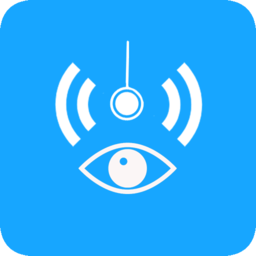Linux查看WiFi SSID密码的方法
来源:Win10系统之家2024-11-24
大家好,今天Win10系统之家小编给大家分享「Linux查看WiFi SSID密码的方法」的知识,如果能碰巧解决你现在面临的问题,记得收藏本站或分享给你的好友们哟~,现在开始吧!
无论在什么操作系统中,都可能会涉及到WiFi信号的接入,然后系统就会把用户输入的WiFi密码记录起来,在Linux查看WiFi SSID密码比起Windows系统中要方便很多,其实也就是一条命令的事。
Linux查看WiFi SSID密码的方法:方法一、使用终端命令获取WiFi无线密码:
1、打开「终端」— 进入如下位置:
- 01cd /etc/NetworkManager/system-connections
2、此目录中存储了网络连接详细信息的配置文件,可以使用 ls 命令列出所有 WiFi 连接配置文件。

3、使用 cat 命令查看 Linux 中已保存的 WiFi 配置文件,在 WiFi-Security 段的 psk 位置可以查看到无线密码。

方法二、使用Ubuntu GUI恢复无线密码:
1、点击右上角的 WIFI 图标,在下拉菜单中选择「编辑连接」选项。

2、在打开的「网络连接」界面中,可以看到 Wi-Fi、蓝牙和以太网共 3 个选项。你可以在 Wi-Fi 选项下看到所有已保存的网络连接。选择要查看密码的连接名称—点击「编辑」按钮。

3、在弹出的菜单中选择「Wi-Fi安全性」选项卡—勾选「显示密码」按钮即可查看到已保存的 WiFi 密码。
以上步骤便是Linux查看WiFi SSID密码的方法,用户可以根据不同的系统环境来选择其中一种方法查看WiFi密码。
以上就是关于「Linux查看WiFi SSID密码的方法」的全部内容,本文讲解到这里啦,希望对大家有所帮助。如果你还想了解更多这方面的信息,记得收藏关注本站~
『♀此文为Win10系统之家www.gHost580.NEt文♂章,不得自行转载,违者必追究!』